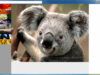App per ingrandire foto
Nel rullino del tuo smartphone ci sono delle immagini che vorresti ingrandire per visualizzare meglio i soggetti ritratti? Hai scattato delle foto con lo smartphone, ma ti sei accorto soltanto successivamente che quanto inquadrato è venuto troppo piccolo e ti piacerebbe capire se puoi rimediare in qualche modo?
Se la risposta ad almeno una di queste domande è affermativa, direi che sei sulla guida giusta, al momento giusto. Nelle righe successive, infatti, trovi segnalate quelle che, a parer mio, rappresentano alcune delle migliori app per ingrandire foto disponibili per Android e iOS/iPadOS, tutte semplici da usare e scaricabili a costo zero.
Non devi far altro che individuare la soluzione che ritieni possa esserti maggiormente d’aiuto, effettuarne il download sul tuo dispositivo, darle “in pasto” le foto di tuo interesse e seguire le relative istruzioni d’uso. Credimi, è molto più complicato a dirsi che a farsi. Detto ciò, non mi resta che augurarti una buona lettura e un buon divertimento!
Indice
- Migliori app per ingrandire foto
- App per ingrandire foto senza sgranare
- App per ingrandire foto Instagram
Migliori app per ingrandire foto
Sei alla ricerca delle migliori app per ingrandire foto, grazie alle quali poter effettuare operazioni di ridimensionamento in maniera semplice e veloce? Sì? In tal caso, puoi mettere alla prova le soluzioni di questo tipo che trovi qui sotto, spero vivamente siano in grado di soddisfarti.
Photo & Picture Resizer (Android)
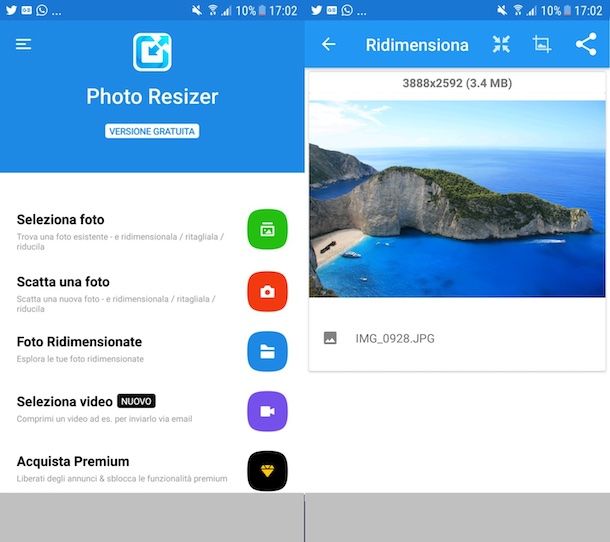
Se possiedi un dispositivo Android e stai cercando un’app per ingrandire foto, puoi rivolgerti a Photo & Picture Resizer. Si tratta, infatti, di una pratica soluzione grazie alla quale è possibile ridimensionare le immagini (anche in gruppo), oltre che ritagliarle e ridurle di peso, tutto in pochi tap. Dispone di una gradevole e intuitiva interfaccia utente ed è gratis, ma propone acquisti in-app (al costo base di 1,09 euro) per rimuovere la pubblicità e sbloccare tutte le funzioni disponibili.
Per usare Photo & Picture Resizer sul tuo dispositivo, accedi alla relativa sezione del Play Store e premi sul tasto Installa (se sul tuo dispositivo mancano i servizi Google, puoi rivolgerti a store alternativi). Successivamente, avvia l’app selezionando l’icona aggiunta alla home screen e/o al drawer.
Ora che visualizzi la schermata principale di Photo & Picture Resizer, salta il tutorial introduttivo facendo tap sulla voce Salta in basso a sinistra, seleziona la dicitura Continua con la pubblicità posta in cima allo schermo per evitare di passare alla versione a pagamento e concedi i permessi richiesti per accedere ai file sul dispositivo.
In seguito, premi sul tasto Seleziona foto e seleziona la foto relativamente alla quale è tua intenzione andare ad agire. Puoi anche ridimensionare le foto che scatti al momento, selezionando il pulsante Scatta una foto e usando poi la fotocamera.
Nell’editor che successivamente ti viene mostrato, fai tap sul tasto Ridimensiona e scegli l’opzione di ingrandimento che preferisci dai menu Percentuale, Larghezza x Altezza, Dimensioni file, Risoluzione e Dimensione file e stampa. Se non riesci a vedere l’opzione di tuo interesse premi sulla voce Mostra di più, mentre per inserire dei parametri personalizzati sfiora la dicitura Personalizza.
A modifiche completate, la foto di output verrà salvata nel rullino del dispositivo e facendo tap sulla dicitura Visualizza nelle foto ridimensionate che si trova in basso potrai visualizzare subito l’immagine. Se, invece, vuoi condividere la foto ingrandita in altre app o sui social, sfiora l’icona della condivisone che si trova in alto a destra e scegli l’opzione che preferisci dal menu proposto.
Comandi (iOS/iPadOS)
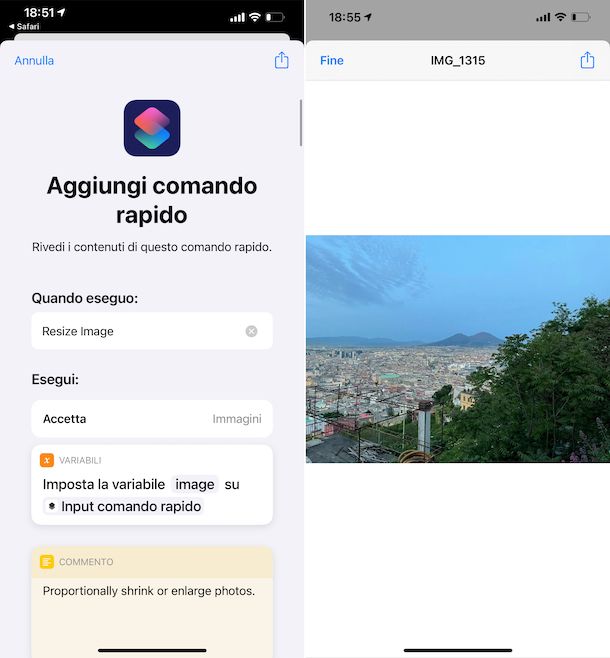
Tra le migliori app per ingrandire foto iPhone e anche iPad c’è Comandi. Nel caso in cui non ne avessi mai sentito parlare, ti comunico che si tratta di un potente strumento di proprietà di Apple che consente di creare delle mini-applicazioni per automatizzare l’esecuzione di varie operazione e far interagire automaticamente iOS/iPadOS con alcune delle app installate sul device. È preinstallata sui dispositivi del gruppo di Cupertino, ma qualora rimossa può essere prelevata gratuitamente dalla relativa sezione dell’App Store.
Per adoperare Comandi per il tuo scopo, devi ricorrere all’uso di un’apposito script, come nel caso di quello chiamato Resize Image. Per ottenerlo, visita la relativa pagina Web con Safari direttamente dal tuo iPhone o iPad e fai tap sul pulsante Aggiungi comando rapido.
Dopo aver effettuato l’installazione dello script, puoi servirtene per ingrandire le tue immagini. Per cui, recati nella sezione I miei comandi rapidi che trovi nella parte in basso della schermata dell’app Comandi, fai tap sul pulsante di Resize Image e seleziona la foto su cui vuoi andare ad agire dal menu che compare. Se necessario, concedi i permessi richiesti per accedere alle tue immagini.
Indica, dunque, di quanto ingrandire la foto, selezionando una delle opzioni predefinite dal menu che compare o impostandone una personalizzata previo tap sulla voce Custom (%), dopodiché premi sul tasto Fine, attendi la comparsa dell’anteprima dell’immagine editata, premi nuovamente sulla voce Fine e scegli se salvare il file di output nel rullino, se condividerlo, se fare entrambe le cose insieme oppure se copiare l’immagine nella clipboard.
App per ingrandire foto senza sgranare
Devi necessariamente conservare una buona qualità delle tue immagini e, dunque, cerchi delle app per ingrandire foto senza sgranare? Se le cose stanno così, ti consiglio di adoperare le soluzioni di questo tipo che trovi di seguito. Spero vivamente siano in grado di soddisfarti.
Remini (Android/iOS/iPadOS)
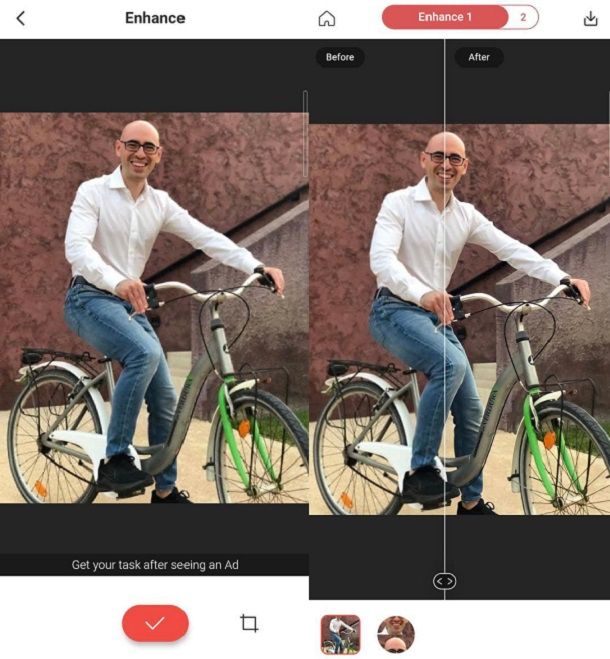
Se necessiti di un’app che ti consenta di aumentare la risoluzione delle foto senza però gravare sulla qualità, ti suggerisco di adoperare Remini, disponibile sia su Android (compresi gli store alternativi) che su iOS/iPadOS. Quest’ultima sfrutta l’AI per aumentare la risoluzione delle foto senza degradarne visivamente la qualità, ma anche per apportare varie altre correzioni. Di base è gratis, ma vengono offerti acquisti in-app (con costi a partire da 0,99 euro) per accedere a un maggior numero di funzioni
Dopo aver scaricato l’app, avviala e fai tap sui bottoni Get Started e Skip, dopodiché decidi se eseguire il login tramite l’account Facebook oppure l’account Google. In alternativa, puoi premere sull’opzione Sign up e procedere con la registrazione tramite indirizzo e-mail. Completa poi la procedura di registrazione scegliendo l’immagine dell’avatar e il nickname.
Adesso, seleziona l’opzione Enhance e premi il tasto Use it, dopodiché indica l’immagine di tuo interesse e sfiora l’icona della spunta. Successivamente, comparirà una schermata che ti mostrerà l’immagine prima e dopo l’elaborazione con l’app. In alcuni casi, premendo su un apposito riquadro in basso è anche possibile vedere in maniera ravvicinata il miglioramento dei volti.
In conclusione, sfiora l’icona del download che si trova in alto a destra e la foto ingrandita verrà salvata nel rullino del tuo dispositivo.
Bigjpg (Android/iOS/iPadOS)
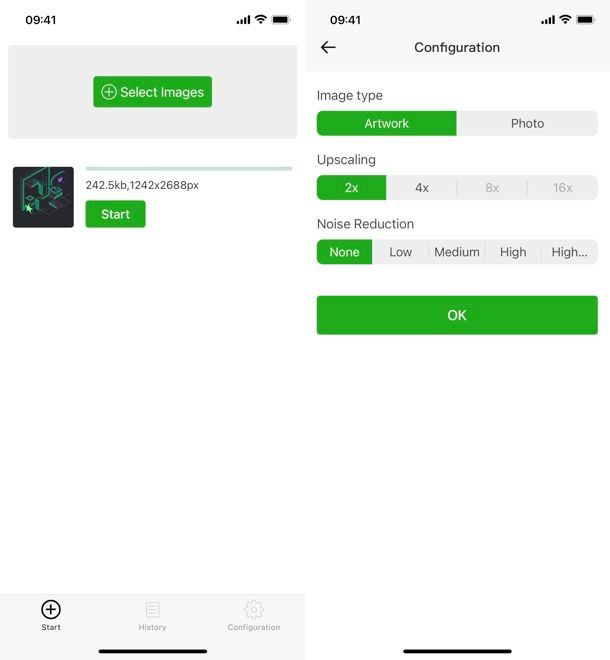
Un’altra tra le app per ingrandire foto che ritengo tu debba provare è Bigjpg. Si tratta di un’applicazione gratuita per Android (disponibile anche su store alternativi) e iOS/iPadOS che si basa su un servizio accessibile online tramite browser (dunque i file vengono caricati sul cloud, occhio per quel che concerne la privacy) adibito all’ingrandimento delle immagini.
Ha un’interfaccia abbastanza basilare, ma è molto efficace. Inoltre, non c’è pubblicità. Da notare, però, che propone acquisti in-app (con costi a partire da 5,99 euro) per sbloccare tutte le funzioni disponibili.
Dopo averla installata, avviala, fai tap sul tasto Select File, seleziona la foto su cui desideri intervenire, premi sul tasto OK e aspetta che l’app elabori il file. Troverai il risultato finale nella scheda History e, premendo sulle immagini di riferimento, potrai decidere in quale app effettuarne l’esportazione.
Se il risultato finale non ti soddisfa, ti suggerisco di regolare preventivamente i parametri di ingrandimento, selezionando la voce Configuration che trovi nella parte in basso a destra dell’app, regolando le opzioni Image type, Upscaling e Noise Reduction e salvando i cambiamenti premendo sul tasto OK.
App per ingrandire foto Instagram

Sei finito su questo mio tutorial perché desideroso di ricevere dritte utili riguardo qualche app per ingrandire foto Instagram? Date le circostanze, ti comunico che puoi affidarti all’uso delle soluzioni che ti ho già segnalato nelle righe precedenti, avendo cura di editare preventivamente le immagini che vuoi postare su Instagram.
Se, invece, quello che ti interessa sono delle app per ingrandire foto profilo Instagram, ti consiglio di adoperare le soluzioni ti ho segnalato nella mia guida su come ingrandire la foto profilo su Instagram.

Autore
Salvatore Aranzulla
Salvatore Aranzulla è il blogger e divulgatore informatico più letto in Italia. Noto per aver scoperto delle vulnerabilità nei siti di Google e Microsoft. Collabora con riviste di informatica e cura la rubrica tecnologica del quotidiano Il Messaggero. È il fondatore di Aranzulla.it, uno dei trenta siti più visitati d'Italia, nel quale risponde con semplicità a migliaia di dubbi di tipo informatico. Ha pubblicato per Mondadori e Mondadori Informatica.